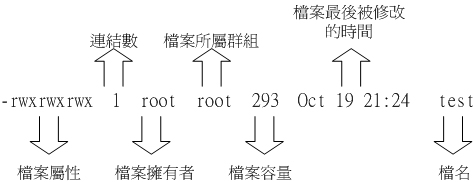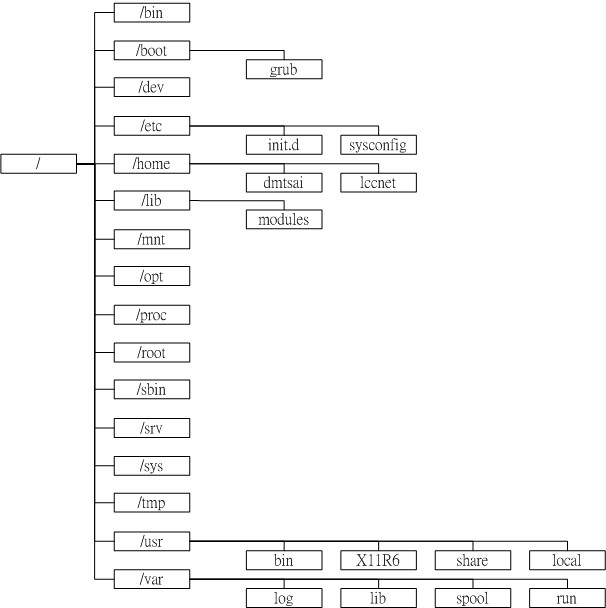初次接觸 Linux 的朋友大概會覺得很怪異,怎麼『Linux
有這麼多使用者,還分什麼群組,有什麼用?』。
這個『使用者與群組』的功能可是相當健全而好用的一個安全防護呢!怎麼說呢?
由於 Linux 是個多人多工的系統 ( 已經提過若干次囉!
),因此可能常常會有多人同時使用這部主機來進行工作的情況發生,
為了考慮每個人的隱私權以及每個人的喜好的工作環境,
因此,這個『檔案擁有者』的角色就顯的相當的重要了!
例如當你將你的 e-mail 情書轉存成檔案之後,放在您自己的家目錄,您總不希望被其他人看見自己的情書吧? 這個時候,你就把該檔案設定成『只有檔案擁有者,就是我,才能看與修改這個檔案的內容』, 那麼即使其他人知道你有這個相當『有趣』的檔案,不過由於您有設定適當的權限, 所以其他人自然也就無法知道該檔案的內容囉!
例如當你將你的 e-mail 情書轉存成檔案之後,放在您自己的家目錄,您總不希望被其他人看見自己的情書吧? 這個時候,你就把該檔案設定成『只有檔案擁有者,就是我,才能看與修改這個檔案的內容』, 那麼即使其他人知道你有這個相當『有趣』的檔案,不過由於您有設定適當的權限, 所以其他人自然也就無法知道該檔案的內容囉!
那麼群組呢?為何要設定檔案還有所屬的群組?其實,
群組最簡單的功能之一,就是當您在團隊開發資源的時候最有用啦!
舉個例子來說好了,假如在我的主機上面有兩個團體,這第一個團體名稱為
testgroup 而他的成員是 test1, test2, test3 三個,第二個團體名稱為 treatgoup
他的團員為 treat1, treat2, treat3,這兩個團體之間是互相有競爭性質的,
但是卻又要繳交同一份報告,然而每組團員又需要同時可以修改自己的團體內任何人所建立的檔案,
且不能讓非自己團體的其他人看到自己的檔案內容!這個時候怎麼辦?
呵呵!在 Linux 底下可就很簡單啦!我可以經由簡易的檔案權限設定,就能限制非自己團隊( 亦即是群組囉 )的其他人不能夠閱覽內容囉!而且亦可以讓自己的團隊成員可以修改我所建立的檔案! 同時,如果我自己還有私人隱密的文件,仍然可以設定成讓自己的團隊成員也看不到我的檔案資料。 很方便吧!
另外,如果 teacher 這個帳號是 testgroup 與 treatgroup 這兩個群組的老師, 他想要同時觀察兩者的進度,因此需要兩邊的群組都能夠進去觀看,這個時候,您可以設定 teacher 這個帳號,『同時支援 testgroup 與 treatgroup 這兩個群組!』,也就是說, 每個人都可以有多個群組的支援呢!
這樣說或許你還不容易理解這個使用者與群組的關係吧?沒關係,我們可以使用目前『家庭』的觀念來進行解說喔! 假設有一家人,家裡只有三兄弟,分別是王大毛、王二毛與王三毛三個人, 而這個家庭是登記在王大毛的名下的!所以,『王大毛家有三個人,分別是王大毛、王二毛與王三毛』, 而且這三個人都有自己的房間,並且共同擁有一個客廳喔!
呵呵!在 Linux 底下可就很簡單啦!我可以經由簡易的檔案權限設定,就能限制非自己團隊( 亦即是群組囉 )的其他人不能夠閱覽內容囉!而且亦可以讓自己的團隊成員可以修改我所建立的檔案! 同時,如果我自己還有私人隱密的文件,仍然可以設定成讓自己的團隊成員也看不到我的檔案資料。 很方便吧!
另外,如果 teacher 這個帳號是 testgroup 與 treatgroup 這兩個群組的老師, 他想要同時觀察兩者的進度,因此需要兩邊的群組都能夠進去觀看,這個時候,您可以設定 teacher 這個帳號,『同時支援 testgroup 與 treatgroup 這兩個群組!』,也就是說, 每個人都可以有多個群組的支援呢!
這樣說或許你還不容易理解這個使用者與群組的關係吧?沒關係,我們可以使用目前『家庭』的觀念來進行解說喔! 假設有一家人,家裡只有三兄弟,分別是王大毛、王二毛與王三毛三個人, 而這個家庭是登記在王大毛的名下的!所以,『王大毛家有三個人,分別是王大毛、王二毛與王三毛』, 而且這三個人都有自己的房間,並且共同擁有一個客廳喔!
- 由於王家三個人各自擁有自己的房間,所以,王二毛雖然可以進入王三毛的房間, 但是二毛不能翻三毛的抽屜喔!那樣會被三毛 K 的!因為抽屜裡面可能有三毛自己私人的東西,例如情書啦,日記啦等等的, 這是『私人的空間』,所以當然不能讓二毛拿囉!
- 由於共同擁有客廳,所以王家三兄弟可以在客廳打開電視機啦、翻閱報紙啦、坐在沙發上面發呆啦等等的! 反正,只要是在客廳的玩意兒,三兄弟都可以使用喔!因為大家都是一家人嘛!
好了,那麼今天又有個人,叫做張小豬,他是張小豬家的人,與王家沒有關係啦!
這個時候,除非王家認識張小豬,然後開門讓張小豬進來王家,否則張小豬永遠沒有辦法進入王家,
更不要說進到王三毛的房間啦!不過,如果張小豬透過關係認識了三毛,並且跟王三毛成為好朋友,
那麼張小豬就可以透過三毛進入王家啦!呵呵!沒錯!那個張小豬就是所謂的『其他人,
Others 』囉!
因此,我們就可以知道啦,在 Linux 裡面,任何一個檔案都具有『User, Group 及 Others』三個權限!我們可以將上面的說明以底下的圖示來解釋:
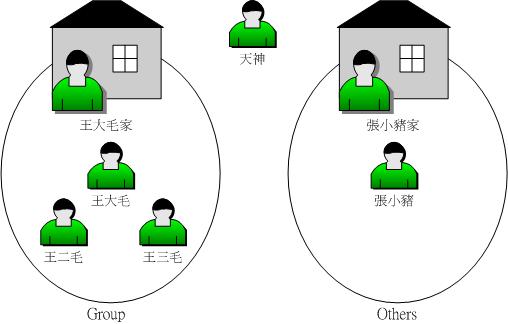
圖一、每個檔案的擁有者、群組與其他人的示意圖
此時,以王三毛為例,王三毛這個『檔案』的擁有者為王三毛,他屬於王大毛這個群組, 而張小豬相對於王三毛,則只是一個『其他人(others)』而已。
不過,這裡有個特殊的人物要來介紹的,那就是『萬能的天神』!這個天神具有無限的神力, 所以他可以到達任何他想要去的地方,呵呵!那個人在 Linux 系統中的身份代號是『 root 』啦!所以要小心喔!那個 root 可是『萬能的天神』喔!
無論如何,『使用者身份』,與該使用者所支援的『群組』概念,在 Linux 的世界裡面是相當的重要的,他可以幫助您讓您的多工 Linux 環境變的更容易管理!更詳細的 『身份與群組』 設定,我們將在 帳號管理 再進行解說。底下我們將針對檔案系統與檔案權限來進行說明。
因此,我們就可以知道啦,在 Linux 裡面,任何一個檔案都具有『User, Group 及 Others』三個權限!我們可以將上面的說明以底下的圖示來解釋:
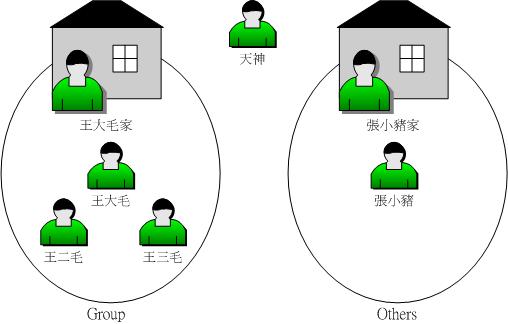
圖一、每個檔案的擁有者、群組與其他人的示意圖
此時,以王三毛為例,王三毛這個『檔案』的擁有者為王三毛,他屬於王大毛這個群組, 而張小豬相對於王三毛,則只是一個『其他人(others)』而已。
不過,這裡有個特殊的人物要來介紹的,那就是『萬能的天神』!這個天神具有無限的神力, 所以他可以到達任何他想要去的地方,呵呵!那個人在 Linux 系統中的身份代號是『 root 』啦!所以要小心喔!那個 root 可是『萬能的天神』喔!
無論如何,『使用者身份』,與該使用者所支援的『群組』概念,在 Linux 的世界裡面是相當的重要的,他可以幫助您讓您的多工 Linux 環境變的更容易管理!更詳細的 『身份與群組』 設定,我們將在 帳號管理 再進行解說。底下我們將針對檔案系統與檔案權限來進行說明。
在我們 Linux 系統當中,預設的情況下,所有的系統上的帳號與一般身份使用者,還有那個 root
的相關資訊,都是記錄在 /etc/passwd 這個檔案內的。至於密碼則是記錄在 /etc/shadow 這個檔案下。
此外, Linux 所有的群組名稱都紀錄在 /etc/group 內!這三個檔案可以說是
Linux 系統裡面帳號、密碼、群組資訊的集中地囉!不要隨便刪除這三個檔案啊! ^_^
至於更多的與帳號群組有關的設定,還有這三個檔案的格式,不要急,我們在第四篇講到帳號時, 會再跟大家詳細的介紹的!這裡先有概念即可。
至於更多的與帳號群組有關的設定,還有這三個檔案的格式,不要急,我們在第四篇講到帳號時, 會再跟大家詳細的介紹的!這裡先有概念即可。